現代のビジネスの世界では, 電子メールの一部は、電話としての機能を果たします; それは会社の従業員の間で、企業のコミュニケーションの不可欠な部分であります, 外部顧客やパートナーとの. 電子メールを送受信するのは簡単です, しかし、Microsoft Outlookなどの電子メールアプリケーションの機能は、通常の電話よりもはるかに広いです. 残念ながら, 一部のユーザーは、常に完全に正しく、すべてのこれらの機能を適用する方法を理解していません. マイクロソフトOffice Outlookのの誤用機能の一部 2003 およびOutlook 2002 以下の便利なリストに表示されます. そのうちのいくつかは、使用してを参照してください。 カスタムフォルダ ファセットを分類エンティティとデータ.
目次
- なぜあなたは、Outlookで新しいフォルダを作成する必要がありますか?
- 見通しフォルダ機能を使用する方法?
- メッセージのプレビュー数行
- メインのメールボックスを選択すると、メールを受信します
- 特定のメッセージのみを照会する検索フォルダを作成します
- 事前に定義されたのcriteriasを使用して清掃フォルダ
以下のヒントに続いて, オフィスのスタッフとOutlookユーザーは、溶液で、より生産的に作業することができます. ですから、最大の生産性とチーム効率に到達したい場合, それはあなたが知っているための時間です 見通しに新しいフォルダを作成する方法 そして、データが整理のためにそれを使用.
なぜあなたは、Outlookで新しいフォルダを作成する必要がありますか?
電子メールで作業するときほとんどのOutlookユーザーが積極的にルールやフォルダを使用します. この場合, フォルダ構造は深く、分枝状であってもよいです. あなたのニーズや好みに応じて、, あなたはできる Outlookの電子メールを作成します できるだけ多くのフォルダに次のものが必要ですし、あなたのための最良の動作方法をそれらを整理すると. メールボックスを変更する場合, 他のメールシステムへの移行と移行するとき, 新しいOutlookプロファイルを作成するとき, あなたの 新しいフォルダ 構造はあなたに大きな利益となります. 添付ファイルの別のレベルにするか、別のフォルダに既存のフォルダ階層の簡単な転送を言うまでもありません – それは1のためだけの救命機能です. おまけに, Exchange Serverのメールボックスとパブリックフォルダを使用した場合, あなたは、フォルダごとにアクセス権を設定することができます.
注意: Outlookフォルダストアの1以上の場合は、Outlookのパフォーマンスが大幅に低下することがあります 100,000 内部の電子メール. Outlookの電子メールを整理するために複数のフォルダを使用することをお勧めします.
見通しフォルダ機能を使用する方法?
Outlookが最も 強力なメールツール オンライン通信を管理するため, イベントプランニング, そして、タスクのスケジューリング. あなたは、サービスを利用したことがない場合, これであなたの手を取って考えます. ここではあなたに有用である可能性がある。このソリューションの非自明のいくつかの可能性があります:
1 電子メールのプレビュー
送信者の電子メールアドレスを見るために電子メールのプレビューを使用します, その対象, そして、メッセージテキストの非常に最初の行. 見通しの最後のパラメータをカスタマイズすることができます. これを行うに, あなたは開く必要があります “見ます” タブ, を見つける “メッセージのプレビュー” ボタン, そして、必要な行番号を選択. ご希望の場合, あなたはまた、表示を無効にすることができます. あなたはこのフォルダにのみ、またはすべてのメールボックスに設定パラメータを適用したい場合は、Outlookも要求されます – あなたの最もよいスーツかどうか確認します.

2 メインのメールボックス
Outlookで複数のアカウントをお持ちの場合, 対応するフォルダが開くようにあなたがメールを起動するときにプライマリ一つとして特定の電子メールを選択することが可能です. これを行うに, あなただけクリックする必要があります “ファイル”, へ引っ越す “オプション” そして選びます “高度な” タブ, これは、左ペインにあります.

セクションで “Outlookの起動と終了” 見通しの, クリックしてください “ブラウズ..” ボタン. の “フォルダを選択” ダイアログボックス, 必要なアカウントを検索し、選択 “受信トレイ” あるいは、この目的のために最高のあなたに合った他のフォルダ.
3 検索フォルダ
あなたは、多くの場合、検索文字列に同じ単語や表現を入力して、Outlookの受信トレイ内の文字を検索する場合, あなたのタスクを簡素化することができます. Outlookは、検索フォルダやスマートフォルダをサポートしています. それらを設定します, そして、あなたの対応の手選別を忘れることができます. クリック “フォルダ” にタブを移動します “新しい検索フォルダ” セクション. ポップアップ表示ウィンドウで, あなたは、Outlookの電子メールテンプレートオプションから検索フォルダを選ぶか、独自に作成することができます.
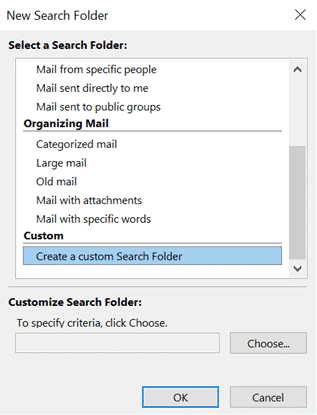
あなたは、Outlookテンプレートモジュールに満足していない場合, あなたは常に上をダブルクリックすることができます “カスタム検索フォルダを作成します。” リストの一番下にあります. フォルダ名を入力します。, クリック “基準”, これでメッセージを選択するための条件を指定.
4 クリーニングフォルダ
この機能は、自動的に選択したフォルダ内の冗長エントリを削除します. 過剰あなたの手紙の引用されたコピーを指し、. 動作中の機能を確認するには, 電子メールの重複やコピーが蓄積されているフォルダを右クリック, そして、選択 “クリーンアップフォルダ“.
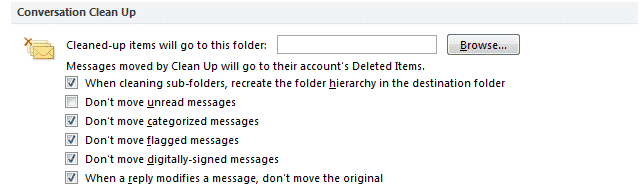
あなたは冗長とみなされるメッセージを指定することができます. これを行うに, 選択 “ファイル”, クリック “オプション”, その後に行きます “電子メール”, そして下にスクロール “会話のクリーンアップ” セクション. ここではそれが重要な受信トレイの見通しのものに影響を与えるとの不要な文字を移動するフォルダを選択しないように清掃をセットアップする可能性があります. 初期設定で, それらがに送信され “削除済みアイテム” フォルダ.
最終的な決定権
ご覧のように, あなたがそれらを使用する方法を知っているときの恩恵を受けることができますOutlookの機能の数に制限があります. 別の作成 フォルダの種類 Outlookのデータを整理し、効率的に管理します.








